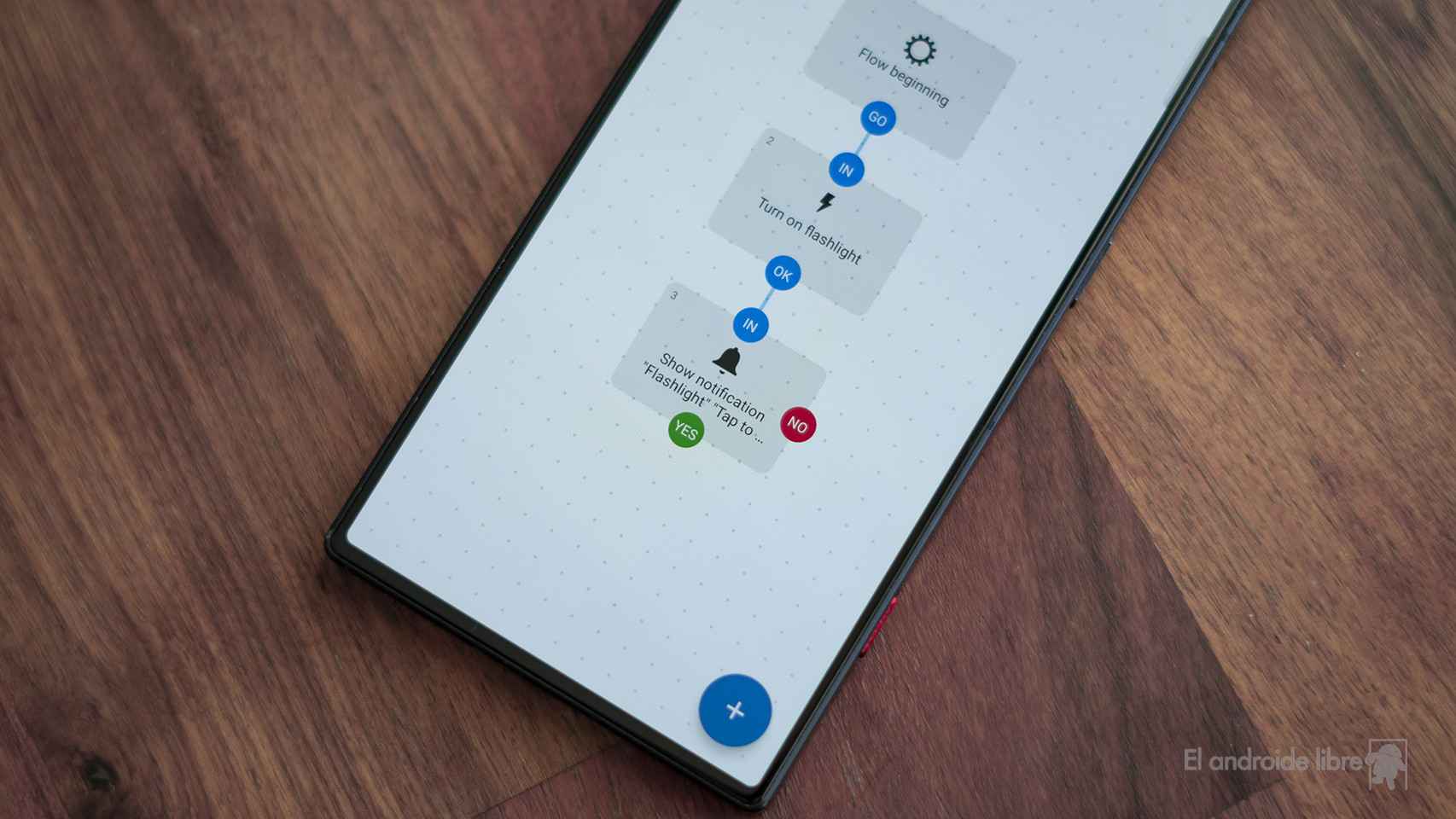Android ha evolucionado considerablemente, y cada vez hay más funciones como el modo No molestar o el ahorro de batería que se pueden automatizar, pero si quieres llevar esto al siguiente nivel, Automate es una app que te puede interesar.
Con ella se puede establecer patrones de comportamiento para hacer que el móvil se encienda, apague o modifique algunas funciones cuando se cumplan ciertos requisitos, tal como se puede hacer con Macrodroid.
En este caso, cuenta con un editor visual que puede facilitar mucho el trabajo y con el que se comprende mejor su funcionamiento para que en cuestión de minutos se tengan procesos diarios totalmente automatizados.
Primeros pasos automatizando tareas
Automatizar algunos aspectos del funcionamiento de tu móvil puede ser muy beneficioso a la larga, en especial si se es una persona que mantiene ciertas rutinas a lo largo de la semana, ya que se evitará que se coja el móvil para hacer ciertas cosas.
La idea de la automatización es simple, y se puede resumir en una frase: Si pasa X haz Y. En resumidas cuentas, es de lo que se trata, de darle al móvil un evento y una acción, de modo que cuando suceda lo primero, pase lo segundo.
Automate
Esto abre la puerta a un gran número de posibilidades para hacer que el funcionamiento del móvil sea más 'personal' que nunca. Un ejemplo puede ser hacer que el modo de ahorro de batería se inicie automáticamente cuando la batería llegue al nivel que se quiera, como por ejemplo, un 30%.
Se trata de una opción que va más allá de la automatización del sistema —que suele establecer este nivel en torno a un 5 % o 15% de batería, y como este ejemplo hay muchos otros.
[3 buenas apps para personalizar tu pantalla de bloqueo]
Arrastrar los bloques y conectarlos
Con la idea principal en mente para sacarle partido a la aplicación, se debe saber cómo aplicarlo. El sistema es puramente visual, y el inconveniente es que todo está ligeramente mezclado, pero se acaba cogiendo el truco.
Funciona por bloques, por lo que cada acción que se quiera que se ejecute y cada “detonador” que inicie dicha acción, se necesitará un bloque. Se puede buscar todo lo que se necesite.
Flows en Automate
Siguiendo con el ejemplo de antes, si se quiere iniciar automáticamente el modo ahorro de batería cuando esta llegue al 30%, se tiene que añadir el bloque de 'Battery Level' y establecer el nivel. Después se debe añadir el bloque de 'Power Save Mode set state' y ponerlo en 'On'.
Tras esto, los bloques estarán en el panel, y ahora se deben conectar en el orden correcto, desde el 'Go' del panel de inicio hasta el 'In' de la acción detonante, y luego desde el 'Yes' de esta hasta el 'In' de la acción que se quiere que se ejecute.
Automate
Este es un ejemplo sencillo, pero este editor visual permite hacer entramados mucho más complejos y añadir otras acciones para que se ejecuten también, como, por ejemplo, poner el móvil en modo silencio.
Para ello, se tendrá que sacar otro bloque y luego añadirlo a la fila, tal como se ha hecho con los anteriores. Así, se podrá personalizar al máximo el comportamiento del móvil de maneras que ni se pensaban que se podía.
Lo mejor para sacarle partido es ir probando con ella para que ver todo de lo que es capaz. Cuando se tengan los flujos configurados, solo se ha de pulsar sobre 'Start' en la pantalla principal para ponerlos en funcionamiento y que, cuando tenga lugar la acción detonadora, se ejecute lo que se ha establecido.
Descarga la app
Te puede interesar
- Que no se mueran tus plantas: 3 aplicaciones para cuidarlas y diagnosticar sus problemas
- Deja notas en la pantalla principal de tu pareja o amigos con Noteit Widget
- Consigue la increíble barra de búsqueda de los Google Pixel con Pixel Search
- KWGT, la app de widgets personalizados que te permite crear casi de todo